2025-08-07 12:18:52来源:sxtmmc 编辑:佚名
对于使用windows 7系统的用户来说,定时关机功能是一个非常实用的工具,可以帮助用户自动化管理电脑的开关机时间,有效节省电力资源,并避免长时间运行导致的过热问题。本文将详细介绍在win7系统中如何设置定时关机,帮助用户全面了解并灵活运用这一功能。
任务计划程序是windows 7系统自带的一个强大工具,可以帮助用户自动化执行各种任务,包括定时关机。以下是详细步骤:
1. 打开任务计划程序:首先,点击“开始”菜单,找到“控制面板”,然后依次点击“系统和安全”、“管理工具”,最后双击打开“任务计划程序”。
2. 创建基本任务:在任务计划程序的右侧操作栏里,点击“创建基本任务”。接着,为任务命名,并选择触发频率(如每天、每周等),然后设定具体时间。
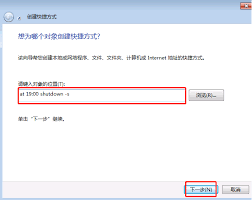
3. 设置操作:在“操作”选项卡中,选择“启动程序”。然后,在输入框里输入关机命令“shutdown /s /f /t 0”(不带双引号)。这里的“/s”表示关机,“/f”表示强制关闭正在运行的应用程序而不给出警告,“/t 0”表示延迟时间为0秒。用户可以根据需要调整延迟时间。
4. 完成任务设置:点击“完成”后,任务计划程序就会在设定的时间自动执行关机命令。
对于喜欢命令行操作的用户来说,利用命令提示符设置定时关机更为便捷。以下是详细步骤:
1. 打开命令提示符:点击“开始”菜单,在搜索框里输入“cmd”,然后按下回车键打开命令提示符窗口。
2. 输入关机命令:在命令提示符窗口中,输入命令“shutdown -s -t xxxx”(不带双引号)。这里的“-s”表示关机,“-t”后面跟的xxxx是用户想要等待的秒数。例如,输入“shutdown -s -t 3600”即可将电脑定时关机延迟1小时。
3. 确认并执行命令:确认输入无误后,按下回车键,系统将按照设定的时间自动关机。
除了上述两种方法外,用户还可以通过运行窗口快速设置定时关机。以下是详细步骤:
1. 打开运行窗口:按下“win+r”组合键,打开运行窗口。
2. 输入关机命令:在输入框中输入关机命令“shutdown -s -t xxxx”(xxxx表示多少秒后关机),然后点击“确定”。
3. 查看提示框:此时,桌面右下角会出现一个提示框,显示电脑将在何时自动关机。
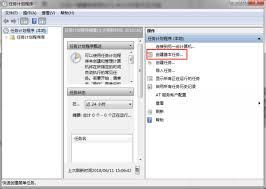
除了系统自带的功能外,用户还可以选择下载和安装一些第三方软件来帮助进行定时关机。这些软件通常提供更加便捷的操作界面和更多的自定义选项。用户可以在互联网上搜索并选择合适的软件,并根据软件说明进行安装和设置。
在设置定时关机之前,用户需要注意以下几点:
1. 保存工作:确保在设置定时关机之前保存所有未完成的工作并关闭所有的应用程序,以免数据丢失。
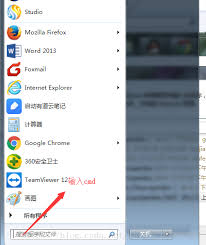
2. 命令准确性:定时关机的命令通常会提前几分钟发送给系统,所以用户需要提前计算好自己需要的时间,并确保输入的命令和设置都是正确的,以免造成意外的结果。
通过以上介绍,相信用户已经对win7系统中如何设置定时关机有了全面的了解。无论是使用任务计划程序、命令提示符、运行窗口还是第三方软件,都可以轻松实现定时关机的功能。希望这篇文章能帮助用户更好地管理自己的电脑使用时间,提高工作效率和生活质量。

系统工具
6.32MB
下载
生活服务
36.83MB
下载
生活服务
25.8MB
下载
小说阅读
1.7MB
下载
商务办公
38Mb
下载
商务办公
140.34MB
下载
新闻阅读
12.13MB
下载
生活服务
28.71MB
下载
系统工具
26.4MB
下载
生活服务
44.47MB
下载